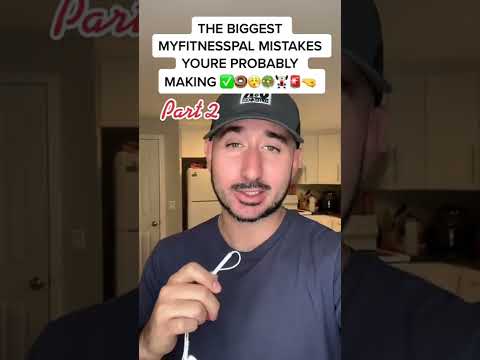WikiHow זה ילמד אותך כיצד להעביר WhatsApp מאנדרואיד אחד למשנהו באמצעות גיבוי של Google Drive. יהיה עליך ליצור גיבוי זה באנדרואיד הישן שלך, שיאפשר לך להעביר אותו לאנדרואיד החדש שלך בעת התקנת WhatsApp. אם אין לך גישה לאנדרואיד הישן שלך, לא תוכל לטעון את נתוני WhatsApp הקודמים שלך.
צעדים

שלב 1. פתח את WhatsApp ב- Android הישן שלך
לאייקון הווטסאפ יש רקע ירוק ועליו טלפון לבן ובועת שיחה.

שלב 2. הקש על תפריט שלוש הנקודות ובחר הגדרות
תמצא את שלוש הנקודות האנכיות האלה בפינה השמאלית העליונה של המסך.

שלב 3. הקש על צ'אטים בתפריט. צ'אטים הוא השני ברשימה, ליד סמל הודעת צ'אט.

שלב 4. הקש על גיבוי צ'אט
תוכל למצוא זאת תחת הקיבוץ "צ'אטים בארכיון" לצד סמל של ענן וחץ בו.

שלב 5. בחר את חשבון Google והעדפות הגיבוי שלך
בֶּרֶז חשבון גוגל כדי לבחור את החשבון שלך, ולאחר מכן הקש על גבה ל- Google Drive כדי לבחור באיזו תדירות אתה רוצה שהאפליקציה תבצע גיבויים.
- אם אינך רואה את חשבון Google שלך ברשימה, לא הוספת אותו לטלפון שלך.
- בחר רק כשאני מקיש על גיבוי להמשיך.

שלב 6. הקש על גיבוי
זה מגבה את נתוני WhatsApp שלך ל- Google Drive. תהליך זה יכול להימשך מספר דקות אם יש לך הרבה הודעות.
- אם פספסת את השלב הקודם ולא בחרת בחשבון Google או אם בחרת מתי לגבות ל- Google Drive, תראה שהגיבוי האחרון שלך בוצע באופן מקומי.
- אתה אמור לראות גיבוי אחרון המופיע ליד "Google Drive".

שלב 7. התקן ופתח את WhatsApp בטלפון החדש שלך
אם WhatsApp עדיין לא מותקן בטלפון Android החדש שלך, יהיה עליך לעשות זאת לפני שתוכל להמשיך.

שלב 8. אמת את מספר הטלפון שלך ב- Android החדש שלך
כאשר אתה פותח את WhatsApp, תתבקש לאמת את מספר הטלפון שלך. זה יחייב אותך להקליד את מספר הטלפון שלך, ו- WhatsApp ישלח הודעת טקסט לאפליקציית העברת ההודעות המוגדרת כברירת מחדל של הטלפון שלך. השתמש בקוד בהודעה זו כדי לאשר את מספר הטלפון שלך.

שלב 9. הקש על שחזור ב- Android החדש שלך
לאחר אימות המספר שלך, WhatsApp תבקש ממך הודעה המציינת "גיבוי נמצא". הקש על הירוק לשחזר כפתור לשחזור כל ההודעות הישנות שלך.
אם אינך מקבל הודעה זו, לא נכנסת לחשבון Google שלך מהטלפון שלך

שלב 10. הקש על הבא באנדרואיד החדש שלך
לאחר שהגיבוי שלך ישוחזר, תראה הודעת אישור ו- הַבָּא לַחְצָן. הקש על כפתור זה כדי לסיים את התהליך, ותראה את כל השיחות הישנות שלך בטלפון החדש שלך.